Danas se u mnogim područjima koriste riječi preuzete iz drugih jezika: to posebno vrijedi za IT. Tako se ovdje pojavio koncept "brisanja" - zvučni paus papir (od engleskog wipe - "brisanje" ). Primjenjuje se na operativne sustave, online igrice i slikovne ploče - forume s mogućnošću prilaganja slika.
Što znači wipe
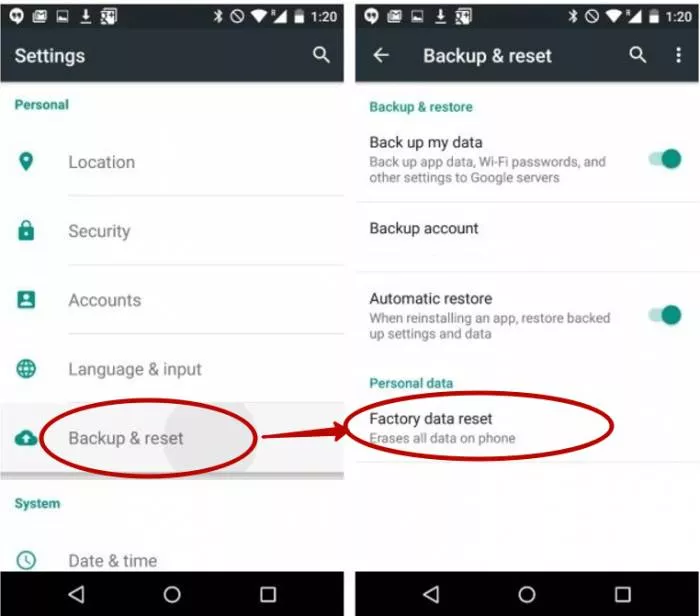
U kontekstu gadgeta (računala, tableti, pametni telefoni), ovo je način potpunog brisanja podataka bez mogućnosti oporavka. Bitovi koji sadrže informacije postavljaju se na nulu, ništa ne ostaje od datoteke: nema ljuske, nema sadržaja, nema tragova prisutnosti u bazi podataka.Također se brišu sve postavke. Brisanje je poznatije kao "hard reset" ili "factory reset" , ali potonji koncept je preuzak.
U online igrama
Sve informacije o liku kojeg koristi igrač pohranjene su na poslužitelju. Ovo je ogromna količina podataka koja se povećava u procesu završavanja razina, dobivanja bodova, korištenja rezervnih života. Obrišite poslužitelj u igri - brišući sve te informacije. Često se izvodi kada lik umre. To radi ili igrač ili administracija online igre.
Smisao brisanja je riješiti se nepotrebnih podataka koji smanjuju performanse poslužitelja zbog velikog opterećenja, što uzrokuje padove, zamrzavanje igrica. Također se provodi brisanje prije uvođenja dodatnih pravila, pojavljivanja novih igrača, kako bi se izjednačile šanse svih sudionika za pobjedu, kako bi se dodalo uzbuđenje.
Na slikovnoj ploči
Na stranicama kreiranim u formatu foruma, brisanja su radnje koje se poduzimaju da se nit (tema, nit rasprave) spusti što je više moguće.Potrebno ga je dovesti do kritične točke, nakon čega će sustav sam izbrisati podatke koji su izgubili na važnosti. Brisanje se izvodi dodavanjem novih postova sa slikama na određenu temu u polje za raspravu. Zbog toga se teme s dugim datumom objave pomiču i brišu.
Vrste brisanja
- Djelomično. Ovo je brisanje podataka u odabranoj particiji diska. Postupak se provodi kada se pojave kvarovi i greške u radu uređaja, a poznato je "problematično područje" .
- Pun. Brisanje s prepisivanjem cijelog diska, što zatim zahtijeva ponovnu instalaciju operativnog sustava. Ovo je duža i kompliciranija procedura, treba se pripremiti na nju: spremiti sve važne podatke, račune, napraviti backup sustava.
Zašto vam je potrebno potpuno resetiranje

Jednostavno brisanje datoteka, čak ni ponovnim formatiranjem pogona, ne štiti uređaj u potpunosti.Tragovi njihove prisutnosti ostaju, a vješti haker moći će doći do informacija. Ako odlučite prodati gadget, bolje ga je obrisati: u procesu će baza podataka biti prebrisana, što će eliminirati mogućnost krađe izbrisanih datoteka.
Ostale situacije:
- Uređaj se smrzava, dolazi do kvarova. Te probleme mogu uzrokovati virusi, nevješti pokušaji "popravljanja" aplikacija i datoteka, začepljenje predmemorije. Ovdje ne možete bez prijelaza.
- Prevencija. Baze podataka treba čistiti od smeća jednom godišnje, osobito uz aktivnu upotrebu gadgeta. Samo potpuno vraćanje na tvorničke postavke s prepisivanjem diska pomaže u rješavanju ovoga.
- Prije bljeskanja telefona. To rade samo na Androidu, za iOS takve radnje nisu potrebne. Hard reset se izvodi kako bi se nova verzija operativnog sustava postavila na čistu osnovu i eliminirali sukobi i greške u radu.
Kako brisati na Androidu

Postoji nekoliko načina za resetiranje svih postavki na telefonima s ovim operativnim sustavom. Ako uređaj daje puno pogrešaka, brisanje se vrši putem gumba Reset. Da biste ga pritisnuli, trebat će vam tanka spajalica ili igla. Tipka se drži 15-30 sekundi, a za to vrijeme uređaj se ponovno pokreće. Dublji hard reset na Androidu izvodi se putem posebnih kodova ili izbornika za oporavak. Posljednja opcija dostupna je izvan kutije samo na Samsung uređajima.
Kroz izbornik pametnog telefona
- Idite na "Postavke" , odaberite "Sigurnosna kopija i poništavanje" .
- Sljedeća stavka je "Resetiraj postavke" .
- Potvrdite da se slažete s brisanjem svih podataka - sustav će prikazati upozorenje.
- Ako je potrebno, dodatno provjerite "Izbriši SD karticu" , ako postoji i također daje greške. Pričekajte da se proces završi.
Reset putem oporavka

- Pritisnite 3 tipke: središnju, pojačavanje i isključivanje zvuka, držite dok ne počne ponovno pokretanje. Na najnovijim Samsung modelima, kombinacija se sastoji od gumba za napajanje, pojačavanje glasnoće i Bixby.
- Kada se pojavi uvodni ekran, držite samo zadnje 2 tipke pritisnute i držite dok se logotip ne pojavi na plavoj pozadini.
- U izborniku za oporavak, listajte kroz stavke pomoću tipki za glasnoću i "Napajanje" odaberite onu koja vam je potrebna. Postoji nekoliko opcija: brisanje podataka briše sve programe i podatke, osobne postavke su dubinsko brisanje. Wipe cache partition čisti predmemoriju - privremene informacije o aplikacijama. Ako ste samo zabrinuti zbog manjih softverskih grešaka, ovo je najbolje mjesto za početak.
U inženjerskom izborniku pomoću digitalnog koda
- U aplikaciji Telefon unesite 3646633 i pritisnite tipku za poziv - ovo će otvoriti inženjerski način rada ako mu proizvođač nije blokirao pristup.Dakle, funkcija je smanjena (ili odsutna) na uređajima s Qualcomm procesorom. Budite oprezni kada slijedite ove korake jer postoji rizik od kvara sistemskih datoteka.
- Kôd za potpuno brisanje je 7780, a za djelomično 27673855. Na nekim telefonima u inženjerskom izborniku ne možete unositi kombinacije brojeva, već pronaći stavku Brisanje i kliknuti na nju.
Kako očistiti tvrdi disk računala
Microsoft i Apple stavljaju softver s funkcijom potpunog resetiranja podataka u svaki gadget prema zadanim postavkama. Na MacOS-u to je Disk Utility, na Windowsima je to Recovery. Postoji još jedna opcija: preuzmite program koji radi brisanje. Mnogi od njih su besplatni i jednostavni za korištenje. Takav će se softver svidjeti onima koji žele ručno postaviti broj ciklusa prepisivanja (što ih je više, veće su šanse da nitko neće vratiti podatke) i napraviti druge postavke.
MacOS

Prije pokretanja postupka preporučljivo je kopirati sve važne podatke na iCloud ili na vanjski disk, napraviti backup putem Time Machinea. Ne zaboravite na "Keychain" - račune i lozinke: to će eliminirati potrebu za ponovnim unosom podataka računa. Značajke iClouda, posebno Find My Mac, trebale bi biti onemogućene.
Algoritam brisanja:
- Ponovo pokrenite računalo. Prilikom pokretanja pritisnite kombinaciju tipki Shift + Option + Cmd + R i držite dok se jabuka ne pojavi na crnoj pozadini. Ovo će zabrljati particiju za oporavak.
- U prozoru koji se otvori odaberite "Disk Utility" . Kada se program pokrene, kliknite na boot disk s lijeve strane. Zadani je Macintosh HD.
- Na alatnoj traci odaberite "Izbriši" . U prozoru koji se pojavi unesite novi naziv za disk i postavite format na macOS Extended (Journaled). Ako je APFS format izvorno postavljen, nema potrebe mijenjati ga.
- Potvrdite radnju. Izađite iz programa nakon dovršetka postupka, vratite se na "Utilities" .
- Nakon brisanja odaberite liniju 2 u izborniku - reinstalirajte macOS. Najnovija dostupna verzija sustava bit će preuzeta s interneta. Ako prodajete računalo, pritisnite Cmd+Q kako biste ove radnje prepustili kupcu.
Windows

Ako se sustav pokrene, shema je jednostavna:
- Unesite "Start" i "Postavke" . Odaberite "Oporavak" .
- Opcija "Reset your computer" pojavit će se desno. Ispod njega nalazi se gumb "Start" koji resetira sustav.
- Slijedeći upute, spremite važne datoteke ili potpuno resetirajte memoriju računala. Zatim odaberite jednostavno brisanje podataka ili potpuno resetiranje.
- Pričekajte da se operacija završi: za to vrijeme računalo će se ponovno pokrenuti nekoliko puta i ponovno instalirati sustav.
Da biste vidjeli što je brisanje bez šanse za oporavak, postupak se provodi kroz BIOS:
- Kada uključujete računalo, često pritisnite F1, F2 ili Del - tipka ovisi o specifičnom uređaju. Pričekajte da se pojavi plavi ekran s naslovom BIOS-a.
- Otvorite karticu Izlaz, odaberite Učitaj zadane postavke.
- Upotrijebite gumb Y za potvrdu radnje, pričekajte da završi. Na modernim strojevima to se može učiniti čak i kursorom miša.
Obriši programe

Najpopularniji uslužni program za Windows je CCleaner. Ima 4 algoritma za brisanje podataka s različitim stupnjevima temeljitosti u uklanjanju informacija. Korisnik odabire vrstu čišćenja (potpuno ili djelomično), broj prolaza prepisivanja. Brzina postupka je mala, ovisno o količini podataka na disku i algoritmu brisanja.
Upravljanje programom je jednostavno:
- Nakon pokretanja odaberite stavku "Servis" .
- Pronađite Drive Wiper ili "Erase" ispod.
- Definirajte djelomično (samo slobodan prostor) ili potpuno brisanje svega, odaberite razinu zaštite.
- Pričekajte da se postupak završi.
Još jedan program je DBAN. Manje je poznat, ali također besplatan i jednostavan za korištenje. Softver razvijen za Windows, MacOS, Linux. Program automatski čisti disk ili daje korisniku pristup postavkama procesa. Algoritmi su ovdje isti kao u CCleaneru, ali softver nema ruski jezik i grafičko sučelje. Naredbe se biraju pritiskom na kombinaciju tipki: njihove mogućnosti ispisane su na dnu prozora. Drugi nedostatak je što program ne radi sa SSD-om.